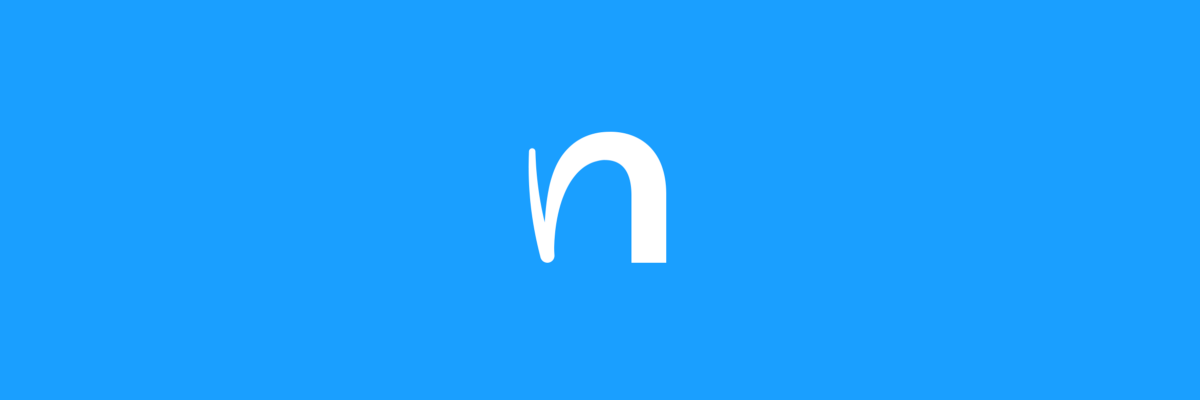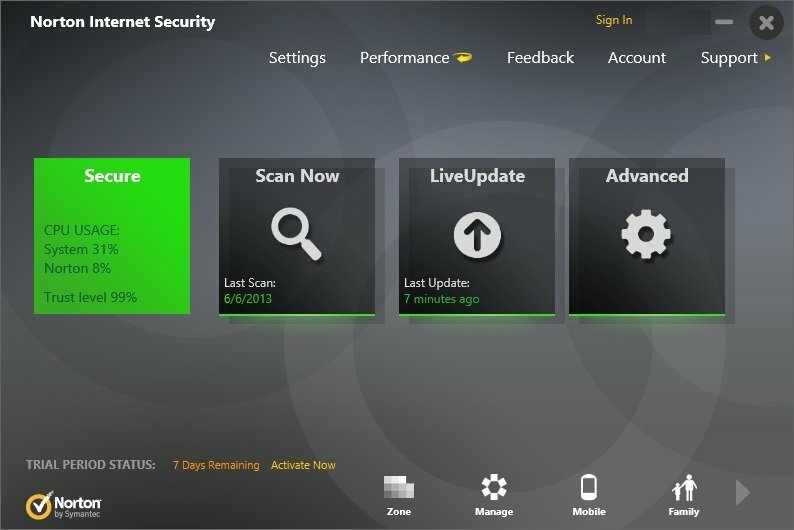Comprender los conceptos básicos de este software de línea de comandos
- Bash.exe proporciona una herramienta poderosa y flexible para administrar archivos, ejecutar programas y automatizar tareas.
- Se usa comúnmente en sistemas basados en Unix como Linux, macOS y algunas versiones de Windows 10.
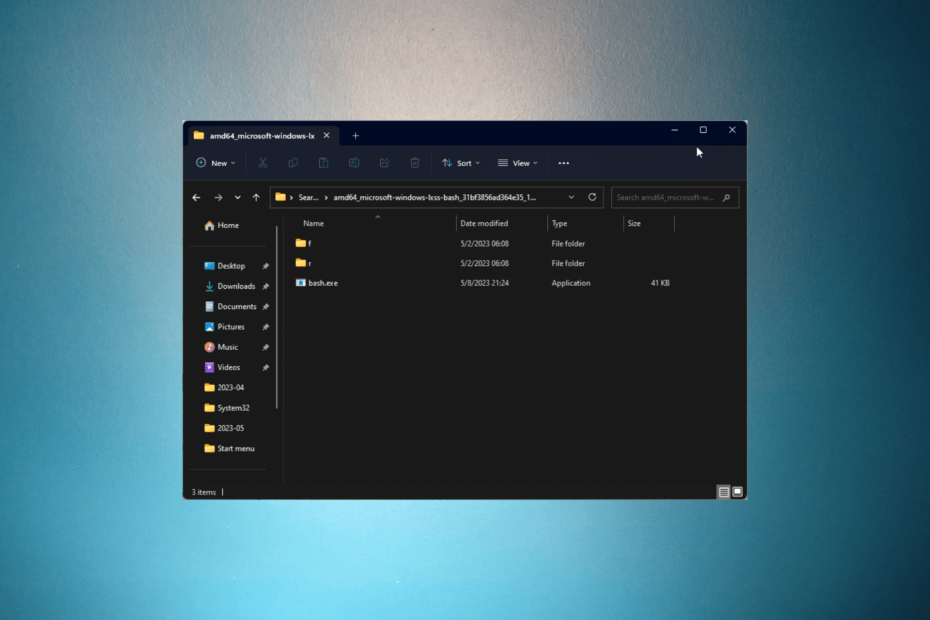
XINSTALAR HACIENDO CLIC EN EL ARCHIVO DE DESCARGA
- Descargar la herramienta de reparación de PC Restoro que viene con tecnologías patentadas (patente disponible aquí).
- Hacer clic Iniciar escaneo para encontrar problemas de Windows que podrían estar causando problemas en la PC.
- Hacer clic Repara todo para solucionar problemas que afectan la seguridad y el rendimiento de su computadora.
- Restoro ha sido descargado por 0 lectores este mes.
Bash.exe es un programa shell de interfaz de línea de comandos que se usa comúnmente en sistemas basados en Unix como Linux, macOS y Windows.
En esta guía, exploraremos qué es bash.exe, cómo funciona y algunos de los usos más comunes de este shell de comandos.
¿Qué es bash.exe?
Bash.exe es un programa shell de interfaz de línea de comandos que permite a los usuarios interactuar con el sistema operativo de una computadora mediante comandos de texto.
Puede interactuar con los programas y servicios de Windows, lo que lo convierte en una herramienta útil para los administradores de sistemas que necesitan administrar sistemas Windows y Unix.
Bash.exe es una herramienta poderosa y flexible para administrar archivos, ejecutar programas y automatizar tareas.
¿Dónde puedo usar bash.exe?
Bash.exe es un conjunto de herramientas robusto y flexible que se puede utilizar en Windows para diversos fines, algunos de los cuales se enumeran a continuación:
- Ejecución de comandos de Linux/Unix – Puede ejecutar estos comandos en su computadora, lo que le da acceso a una amplia gama de potentes herramientas y utilidades.
- desarrollo web – Le permite administrar servidores web, automatizar tareas de implementación y realizar otras tareas relacionadas con la web.
- Control de versiones Git – Puede usarlo para administrar repositorios de Git, incluida la clonación, extracción, confirmación y envío de código a repositorios remotos.
- secuencias de comandos – Le permite escribir scripts de shell que automatizan tareas repetitivas, administran recursos del sistema y realizan operaciones complejas.
- Procesamiento de datos – Bash.exe se puede usar para procesar y analizar grandes cantidades de datos, incluidos archivos de registro, métricas del sistema y más.
Si quieres saber cómo crear y ejecutar scripts de shell en Windows, le sugerimos que lea esta guía informativa con pasos detallados.
¿Cómo puedo usar bash.exe?
1. Crear/eliminar un nuevo directorio
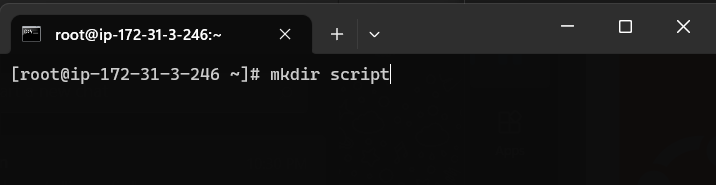
Bash.exe le permite crear un nuevo directorio con mkdir Comando y elimina uno usando rmdir en Windows
Por ejemplo, si desea crear una carpeta llamada guion, copie y pegue el siguiente comando para ejecutarlo y presione Ingresar: secuencia de comandos mkdir
2. Navega por tu sistema de archivos
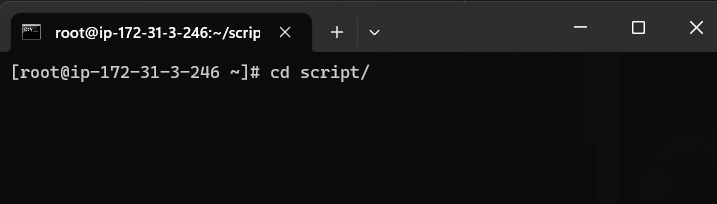
Ayuda a navegar por su sistema de archivos en la propia línea de comandos. Para cambiar el directorio, escriba el siguiente comando para cambiar el directorio al guion carpeta, copie y pegue el siguiente comando y presione Ingresar: guión de CD
3. Crea un archivo bash y hazlo ejecutable
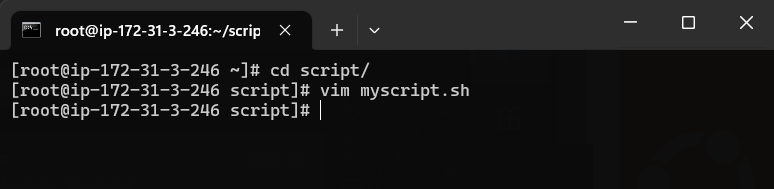
Bash.exe le permite crear un archivo bash en su directorio. Por ejemplo, si desea crear el archivo con el nombre miscript.sh en la carpeta llamada guion, luego escriba el siguiente comando y presione Ingresar: vim myscript.sh
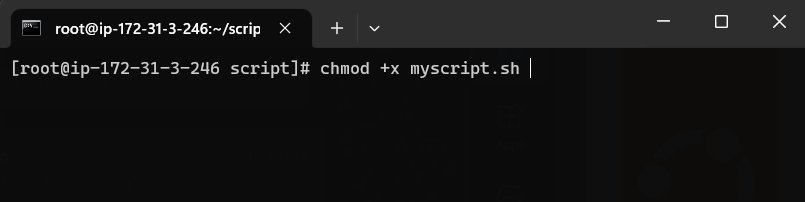
Consejo de experto:
PATROCINADO
Algunos problemas de la PC son difíciles de abordar, especialmente cuando se trata de repositorios dañados o archivos de Windows faltantes. Si tiene problemas para corregir un error, es posible que su sistema esté parcialmente dañado.
Recomendamos instalar Restoro, una herramienta que escaneará su máquina e identificará cuál es la falla.
haga clic aquí para descargar y empezar a reparar.
Puede escribir su script en este archivo y hacerlo ejecutable con el siguiente comando: chmod +x miscript.sh
- ¿Qué es Jp2launcher.exe y para qué se utiliza?
- 0x80090017 Error de actualización de Windows: cómo solucionarlo
- Búsqueda de Microsoft: cómo encontrar información relevante con Copilot
- No todas las actualizaciones se desinstalaron con éxito [Fijar]
- Microsoft se está moviendo rápido ya que el Momento 4 ya está en proceso
4. Automatización de tareas
Le permite automatizar tareas creando scripts Bash y ejecutándolos en un horario usando el Programador de tareas de Windows.
Por ejemplo, puede crear un script Bash que haga una copia de seguridad de sus archivos importantes y programarlo para que se ejecute todos los días a una hora específica.
5. Instalación y gestión de paquetes.
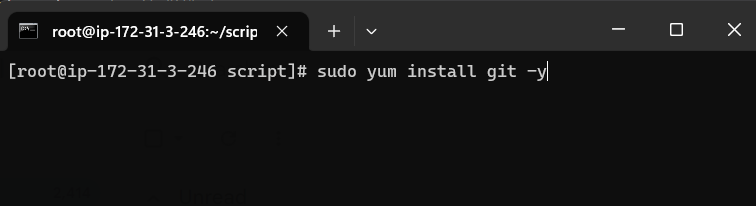
Bash.exe le permite instalar y administrar paquetes en Windows utilizando administradores de paquetes como apt-get o yum. Por ejemplo, para instalar el paquete git, escriba el siguiente comando y presione Ingresar: sudo yum instalar git -y
6. Crear un alias

Los alias son atajos para comandos o secuencias de comandos complejos, ya que suelen ser breves y fáciles de recordar. Estos se pueden usar para invocar los comandos o scripts que usa con bastante frecuencia.
Por ejemplo, si tiene un script que desea ejecutar varias veces, puede crear un alias para el mismo para evitar volver a llamar al script. Escriba el siguiente comando y presione Ingresar: alias m='/ruta/a/myscript.sh'
Para ejecutar el script, solo tiene que escribir la palabra y la tarea se realizará.
7. Ejecutar scripts de forma remota
Puede usarlo para ejecutar scripts de Bash de forma remota en una máquina con Windows a través de una red. Por ejemplo, puede utilizar el ssh Comando para iniciar sesión en una máquina remota y ejecutar un script Bash en esa máquina.
8. Ejecutar Bash en Ubuntu en Windows (WSL)
Bash.exe es el ejecutable de línea de comandos que se puede usar para ejecutar Bash en Ubuntu en Windows, también conocido como Subsistema de Windows para Linux (WSL).
Con WSL, puede ejecutar comandos y aplicaciones de Linux en su máquina con Windows. Por ejemplo, puede instalar y ejecutar el servidor web Apache en su máquina Windows usando WSL.
En general, bash.exe proporciona un conjunto de herramientas poderoso y versátil para administrar archivos, ejecutar comandos y automatizando tareas en Windows, convirtiéndolo en una herramienta valiosa para desarrolladores, administradores de sistemas y usuarios
Si tiene alguna pregunta o inquietud, menciónela en la sección de comentarios a continuación.
¿Sigues teniendo problemas? Solucionarlos con esta herramienta:
PATROCINADO
Si los consejos anteriores no han resuelto su problema, su PC puede experimentar problemas más profundos de Windows. Nosotros recomendamos descargando esta herramienta de reparación de PC (calificado como Excelente en TrustPilot.com) para abordarlos fácilmente. Después de la instalación, simplemente haga clic en el Iniciar escaneo botón y luego presione Repara todo.